○熱暴走対策
まずは、熱暴走対策。
電源が勝手に落ちるのは勘弁して欲しい。
まずは、ターボブーストをオフにして定格までしかクロックが上がらないようにした。
これでCPUの温度上昇はだいぶ抑えられたが、起動して30分ほどするとやはり電源が落ちる。
調べてみるといろいろ原因はあるようだが、古いPCなのでファンクーラー周りの汚れの可能性が大きいようだ。
バックパネルを開けて確認してみると、ホコリが詰まっているなんてことは全くなく、非常にきれいな状態。
CPUのグリスの状態もカピカピに乾いているということもなく、グリスにまだ粘性を感じられる。
ちょっと予想外だったが、とりあえずファンクーラーをエアブローして、準備しておいたグリスを塗り直した。
パソコンの冷却台も使ってみたが、あまり効果なし。
Windowsを起動せず、回復ディスクからコマンドプロンプトのみ起動している状態でも30分ぐらいすると電源が落ちてしまう。
クーラーのホコリが原因ではなかったので、他に原因があるとすればHDDかマザーボードの不良だろうか。
とにかくこの点はこれ以上手の打ちようがないので、作業を先に進める。
○SSD換装で詰む
HDDにエラーがあり、ボトルネックになっているので、SSDへの換装を試みた。
使うSSDは信頼性を考慮してCrucialのMX500。

(後から思えばこの選択がドツボにはまる原因だった)
デュプリケーターを使ってHDDのクローンSSDを作って、付け替えればいいだろうと安易に考えていたが、そう簡単にはいかなかった。
PCにクローンSSDを装着して電源を入れると、NECのロゴが出た状態から全く動かない。
ぐるぐるマークも出ず、SSDのアクセスランプがつきっぱなしになる。
そのまま放置すると20分ほど経って、画面がブルースクリーンにすらならず、モノクロ画面のメッセージが出た。
Windowsの起動に失敗したので、回復ディスクで修復をしろという内容だった。
一応日本語だったが、漢字の一部が文字化けして読めない。
ここから、クローンSSDが起動しない場合の対策を片端からやってみたがいずれも不発。
クローンの作り方が悪いのかと思い、デュプリケーターを使わずにSSD付属のクローンソフトAcronis True Imageを使って、このソフト推奨の方法でクローンの作成を試みたがこれもうまくいかない。
USBメモリーに作成したブータブルディスクからクローンソフトを起動し、USB接続したHDDから内蔵SSDへクローンしようとしたが、ソフトは起動するものの、内蔵SSDを認識しない。
手間取っていると、電源が落ちる。
デュプリケーターでクローンを改めて作り、ブート領域の修復もしてみたがやはりだめ。
HDDのブート領域のみバックアップしてクローンSSDに復元したときは、起動後の挙動が異なり、ブルースクリーンにはなり、ブート構成エラー0xc0000185が表示された。
そこからコンピューターの修復も行ったが改善せず。
回復ディスクからbcdeditを使ってUEFIエントリー修復もやってみた。
もとのHDDのUEFIエントリーとクローンSSDのUEFIエントリーを比較してみたが、特に違っているところはない。
Windowsブートローダーの状態はどうも正常のようだ。
もうクローンから起動するのを諦めて、回復ディスクからHDDを初期状態に戻すしかないなと思ったが、これもうまくいかない。
回復ディスクからもPC内蔵のSSDをうまく認識できていないようだ。
BIOS上ではSSDの型番も表示されるし、クローンの場合はちゃんと「Windows Boot Manager」も認識されているのに、なぜだめなのか。
完全に詰んでしまったの、SSDの換装は諦めかけたが、その後にネットで有力な情報を見つけた。
なんとCrucialのSSDとインテルRapid Storage Technologyとの相性問題というものである。
【Crucial M500 及び M550、 MX100 シリーズ などのSSDへ換装する際の注意事項】
・Intel CPU第4世代以降ハスウェル Haswell / Haswell Refesh が載ったノートパソコンにおいて
・前もって元のHDDにて適切なチップセットドライバーとIntel RSTのバージョン12.8.x.x以上にして置いてからSSDへ換装する。
・価格.comでのIntel RSTのバージョン 成功例
Windows7--Intel RST 12.8.0.1016
Windows8.1-- Intel RST 12.9.0.1001
Intel RST 12.7.x.xでは失敗して起動できなかった。
クリティカルヒット。
情報が2014年と古いので、示されているSSDが古いが、今悪戦苦闘しているSSDはMX500である。
ただ、インテルRSTは12.8.2.1000から12.9.3.1000にバージョンアップしてある。
NECのバージョンアップファイルが2014年にリリースされていたので、あらかじめ適用しておいた。
その後インテルRSTのバージョンアップファイルはリリースされていない。
そもそもこのバージョンアップファイルがリリースされた理由というのが、
「起動と回復」の設定を変更した場合に、電源投入時のNECロゴ画面でフリーズする
場合がある。
というもの。
「起動と回復」って、Windowsブートローダーに関係しているはずだし、「電源投入時のNECロゴ画面でフリーズする」という症状は、まさに今の状況そのもの。
SSDが新しくて、現行バージョンのインテルRSTでは対応できていない可能性は十分にある。
片やCrucialのサポートを確認すると、SSD換装後に不具合がある場合は、メーカーのAHCIドライバー(ここではインテルRSTドライバー)を標準Microsoft SATAドライバーに変更しろという情報が出ている。
なんとこの相性問題は公式か。
安パイでCrucial製のSSDを選んだが、裏目に出たようだ。
これを試してもいいのだが、このPCの場合、インテルRSTがBIOSにも組み込まれているので、不具合が出る可能性が高い。
ドライバーの交換もバージョンアップもできず、やはり詰んだか。
○SSDを替えてみる
いや、SSDがCrucial製だから起こる相性問題なので、別のSSDにすればいいのではないか。
実際Crucial製のSSDでトラブっていたが、東芝製のSSDに替えたらあっさり起動したという事例もあった。
最後の悪あがき、SSDを交換してみる。
Crucial製のSSDは、最近ストレージ容量が不足気味のメインPCに外付けで使うことにする。
バックアップ用の外付けHDDドライブはあるのだが、電源が必要なのと音が気になってバックアップ時ににしか使っていなかったが、バスパワーのケースにSSDを入れれば、電源と音の問題も解消できる。
さて、Crucial以外のSSD選びだが、うまくいった事例にならって東芝製、もといKIOXIA製にしようと思ったが、容量が960GBと微妙に小さい。
クローンSSDを作成するのにデュプリケーターを使わざるを得ない状況で、コピー先のディスク容量が小さいとデュプリケーターのエラーが出てはじかれてしまう。
ダメ元なので容量が1000MBで一番安いSUNEASTの SE90025ST-01TBにしてみた。

結果、見事成功。
回復ディスクからのWindows8.1初期化後の再起動時にブートエラーが出たが、回復ディスクからスタートアップ修復をかけたら、あっさり起動することができた。
手間と時間を返してほしいが、SSDに換装できたのでよしとしよう。
SSD換装後は爆速というわけにはいかないが、PCの電源が落ちることが少なくなった。
SSDの方がHDDより消費電力が少ないと言うこともあるだろうが、ストレージのスピードが速くなったことで、起動後の様々な処理が早く済むようになり、結果としてPCの温度が上がりにくくなったのではないか。
HDDの時は、起動後10分ぐらいは使い物にならなかったが、SSD換装後は5分以内には起動後の処理は概ね終わる。
相変わらずWindows Module InstallerがPCに負荷をかけているが、高負荷状態の時間は短くなっている。














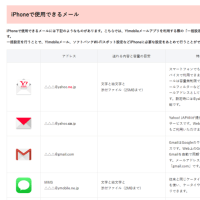



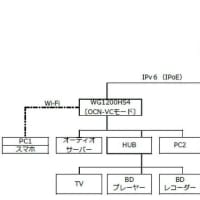
※コメント投稿者のブログIDはブログ作成者のみに通知されます